powerline是一款比較炫酷的狀態欄工具,多用於vim和終端命令行。先上兩張效果圖,然后介紹一下具體的安裝教程。

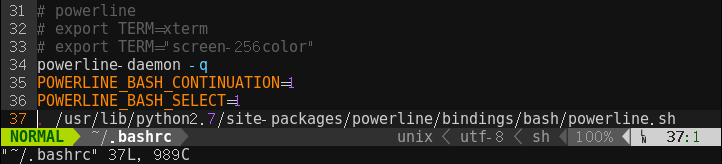
step1
確保當前系統中已有可用的git和python-pip,這兩個常用工具相信大家電腦上基本都有安裝,沒裝的網上教程也很多,這里就不再贅述這兩個工具的安裝方法。有了這兩個工具之后就可以執行下面這條命令來安裝powerline
pip install git+git://github.com/powerline/powerline
step2
安裝完成后powerline就是我們電腦上可用的python包了,為了支持powerline的着色效果,還需要下載powerline的字體及其配置文件
wget https://github.com/powerline/powerline/raw/develop/font/PowerlineSymbols.otf
wget https://github.com/powerline/powerline/raw/develop/font/10-powerline-symbols.conf
下載好之后需要將上面兩個文件分別移植到/usr/share/fonts和/etc/fonts/conf.d下
mv PowerlineSymbols.otf /usr/share/fonts
fc-cache -vf /usr/share/fonts/ #更新系統的字體緩存
mv 10-powerline-symbols.conf /etc/fonts/conf.d
除了上面這種安裝字體的方式之外還有一種更簡潔的命令行安裝方式,apt安裝 Powerline-patched font
sudo apt-get install fonts-powerline
fc-cache -vf /usr/share/fonts/ #更新系統的字體緩存
step3
下面就是對系統環境變量進行修改,在/etc/bashrc文件末尾添加以下內容,且注意最后一行的.與/usr之間必須加一個空格
# powerline
powerline-daemon -q
POWERLINE_BASH_CONTINUATION=1
POWERLINE_BASH_SELECT=1
. /usr/lib/python2.7/site-packages/powerline/bindings/bash/powerline.sh
如果只想作用於某一個用戶,則只需對用戶環境變量進行修改,在~/.bashrc的文件末尾添加上面一致的配置內容,這是再打開一個新的終端應該就可以看到powerline的渲染效果了,如果還是沒有則重啟一下電腦試試看,如果還是沒有則在上面配置的基礎上加一行export TERM="screen-256color"試試。對於powerline在vim中的安裝在我的另一篇博客vim配置python編程環境及YouCompleteMe安裝教程中有提到,可以參考一下。
